Mac OS X on jo hyvä pitämään tiedot turvassa ja kiintolevyn puhtaana, mutta jotkut käyttäjät tarvitsevat silti lisäapuohjelmia tallennustilan hallintaan ja tilan vapauttamiseen. Aika pätevä apuohjelma, esim Dr. Cleaner for Mac, ei vahingoita ohjelmistoa. Sinulla voi kuitenkin olla kysymyksiä tästä apuohjelmasta, kuten mitä se tekee tarkalleen, kannattaako avata lompakkosi, kuinka käyttää Dr. Cleaner -sovellusta jne. Tämä artikkeli vastaa näihin kysymyksiin.
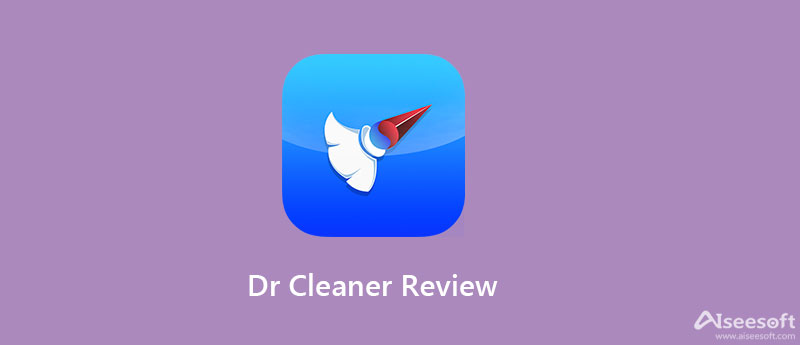
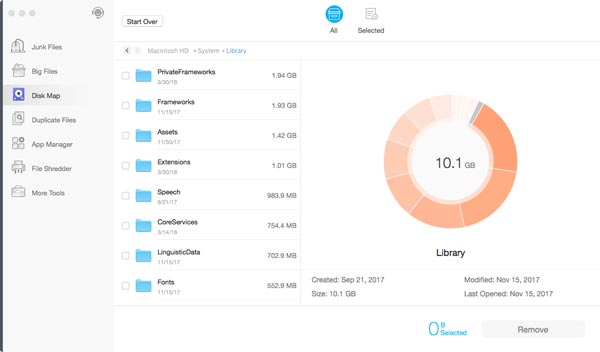
Dr. Cleaner on yksi parhaista Mac Cleaner -apuohjelmista. Se erottuu kilpailijoista tarjoamalla rohkeasti tärkeitä ominaisuuksia. Se on enemmän kuin työkalupakki kuin yksinkertainen järjestelmän puhdistaja. Se tarjoaa ilmaisen version, jossa on monia ominaisuuksia, mutta edistyneet toiminnot edellyttävät päivittämistä Pro-versioon, joka maksaa 19.99 dollaria
Dr. Cleanerin tärkeimmät ominaisuudet
Plussat
MIINUKSET
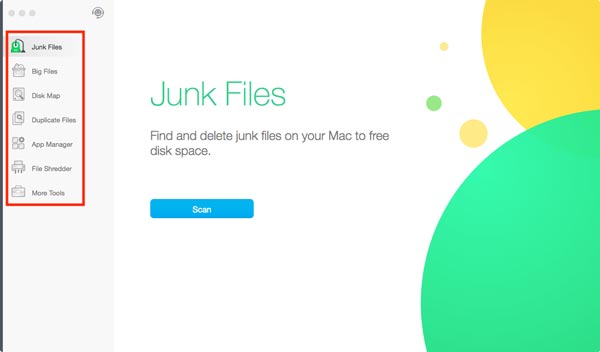
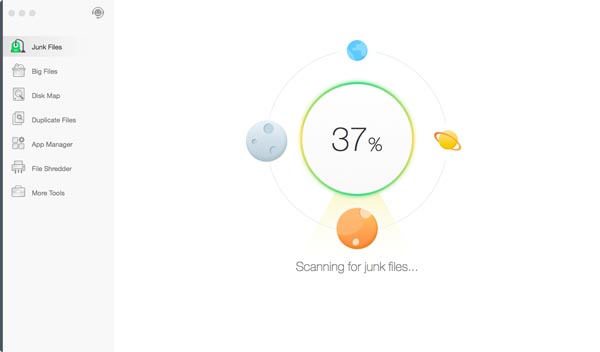
Huomautus: Voit skannata vain kopioita ja sovelluksia, mutta et poistaa niitä Macissa ilmaisessa versiossa.
Kuten aiemmin mainittiin, Dr. Cleaner -sovellus on poistettu App Storesta. Lisäksi siitä puuttuu joitain tärkeitä ominaisuuksia, kuten valokuvahallinta. Sinun pitäisi ymmärtää, että sovellus on loistava tapa hallita Mac-tilaa, mutta ei ainoa tapa. Toisin sanoen markkinoilla on Dr. Cleanerin kaltaisia apuohjelmia. Aiseesoft Mac Cleaneresimerkiksi on yksi parhaista vaihtoehdoista.

161,522 Lataukset
Aiseesoft Mac Cleaner – paras vaihtoehto Dr. Cleanerille
100 % turvallinen. Ei mainoksia.
Käynnistä paras vaihtoehto Dr. Cleanerille, kun olet asentanut sen Maciin. Se on saatavana melkein kaikille Mac-tietokoneille, kuten iMacille, MacBook Prolle/Airille jne. Kotikäyttöliittymässä on kolme painiketta, Tila, siivoojaja Toolkit. osoita Tila -painiketta ja lue tietokoneesi tila.

Vaihda Siivooja -välilehti, jos tallennustilasi ei riitä. Täältä löydät tärkeimmät työkalut. Jos haluat poistaa suuria tai vanhoja tiedostoja, valitse Suuret ja vanhat tiedostot ja napsauta sitten Skannata -painiketta aloittaaksesi tiedostojen etsimisen. Paina sitten Näytä -painiketta ja esikatsella hyödyttömiä tiedostoja koon, päivämäärän jne. mukaan. Voit paikantaa tiedoston nopeasti kirjoittamalla tiedostonimen Haku baari. Jos aiot päästä eroon väliaikaisista tiedostoista ja välimuistista, valitse System Junk, skannaa ja tarkastele roskapostitiedostoja nopeasti.

Varmista, että valitset jokaisen luettelossa olevan ei-toivotun tiedoston vieressä olevat valintaruudut ja napsauta Clean painiketta oikeassa alakulmassa. Muutaman sekunnin kuluttua tiedostot poistetaan Macista pysyvästi.

Parhaalla Dr. Cleaner -vaihtoehdolla voit poistaa myös turhat sovellukset. Siirry kohtaan Toolkit -välilehti vasemmasta sivupalkista ja valitse Uninstall vaihtoehto. Klikkaa Skannata -painiketta ja paina sitten Näytä-painiketta näyttääksesi kaikki sovellukset. Valitse ei-toivotut sovellukset keskipaneelista ja tarkista sovellukset sekä niihin liittyvät tiedostot oikeasta paneelista. Napsauta lopuksi Clean painiketta.

1. Onko Dr. Cleaner laillinen ja turvallinen?
Dr. Cleaner on erittäin turvallinen ja tehokas. Tutkimuksemme mukaan useimmat virustorjuntaohjelmat ovat vahvistaneet sen. Joten voit käyttää tätä apuohjelmaa huoletta. Lisäksi tämän sovelluksen on julkaissut hyvämaineinen ohjelmistoyritys.
2. Kuinka Smart Scan toimii Dr. Cleanerissa?
Smart Scan on Dr. Cleaner Pron bonusominaisuus. Saat nopean yhteenvedon Mac-tallennustilasta ja sovellusten tilasta yhdellä napsautuksella. Jotta voit oppia roskatiedostot, suuret tiedostot, kaksoiskappaleet ja paljon muuta. Se on merkittävä vihje seuraavan toiminnan suorittamiseen.
3. CCleaner vs Dr. Cleaner, kumpi on parempi?
CCleaner vs Dr. Cleaner vastaus määräytyy tilanteesi mukaan. Molemmat voivat vapauttaa tilaa, poistaa tiedostoja ja poistaa sovelluksia Mac-tietokoneista. Dr. Cleaner keskittyy offline-tiedostojen ja levyllä olevien välimuistien puhdistamiseen, kun taas CCleaner voi poistaa ladatut kohteet ja suojata online-toimintasi.
Yhteenveto
Dr. Cleaner on yksi markkinoiden parhaista Mac-puhdistussovelluksista. Turvallisuussyistä se tukee vain Mac OS 10.10:tä tai uudempaa. Nyt se on jo yhteensopiva uusimman Mac OS High Sierran kanssa. Aiseesoft Mac Cleaner on yksi parhaista vaihtoehdoista. Jos kohtaat muita ongelmia, ilmoita siitä meille jättämällä viesti tämän viestin alle.

Mac Cleaner on ammattimainen Mac-hallintatyökalu roskapostitiedostojen, sotkujen, suurten / vanhojen tiedostojen poistamiseen, päällekkäisten tiedostojen poistamiseen ja Mac-suorituskyvyn seuraamiseen.
100 % turvallinen. Ei mainoksia.